Jeśli robienie mnóstwa zrzutów ekranu podczas grania w gry to twój problem, z przyjemnością dowiesz się, że plik Xbox Series X lub S umożliwia robienie zrzutów ekranu i nagrywanie rozgrywki za dotknięciem nowego błyszczącego przycisku.
Po raz pierwszy kontrolery Xbox mają dedykowany Przycisk udostępniania które pozwolą Ci z łatwością nagrywać i przesyłać filmy i ekrany. Znajduje się na środku kontrolera, tuż poniżej miejsca, w którym znajduje się przycisk menu, więc łatwo go zauważyć.
Jeśli do tej pory byłeś zarówno posiadaczem konsoli Xbox, jak i Playstation, znasz funkcję naciśnięcia / przytrzymania przycisku Udostępnij na kontrolerze PS4 w celu przechwytywania obrazów i wideo. Ten nowy przycisk Udostępnij działa w podobny sposób, ale dla niewtajemniczonych w ten sposób możesz zrobić zrzut ekranu i nagrać wideo na kontrolerze Xbox Series X / S.
Xbox Series X / S – jak nagrywać i udostępniać ujęcia
Jeśli chcesz, możesz przejść do ustawień przechwytywania i bawić się zgodnie ze swoimi potrzebami, ale najpierw omówmy podstawy. Wziąć zrzut ekranu po prostu przyciskiem Udostępnij naciśnij go raz. Jeśli chcesz nagrać fragment wideo – wartość domyślna to 30 sekund – przytrzymaj przycisk Udostępnij.

Jeśli chcesz rzucić okiem na nowy ekran, przytrzymaj przycisk Nexus – lub Przycisk Xbox, jak jest to powszechnie znane – a otrzymasz szereg opcji. Możesz wyświetlić ekran, wysłać go znajomemu, przesłać do swojego źródła aktywności lub Twittera, ustawić jako tło ekranu głównego Xbox i nie tylko.
Aby nagrać ostatnie 30 sekund rozgrywki, przytrzymaj przez chwilę przycisk Udostępnij. Jeśli wiesz, że w grze pojawia się konkretna sekcja, która Cię interesuje i chcesz nagrać nieco dłuższy film, możesz przytrzymać przycisk Xbox i przejść do ekranu Przechwytuj i udostępnij, a następnie wybrać „Rozpocznij nagrywanie”. Możesz także wybrać opcję „Nagraj, co się stało”, która pozwala uchwycić ostatnie 15 sekund do dwóch minut rozgrywki, a także udostępnić swoje przechwytywanie lub wyświetlić najnowsze.
Jeśli chcesz, możesz także udostępniać rzeczy z aplikacji Xbox na telefonie, a także pobierać je, aby udostępniać je swoim znajomym, na innych platformach społecznościowych lub cokolwiek innego. Nadal będziesz mógł przycinać swoje klipy na konsoli, aby stworzyć idealny krótki film.
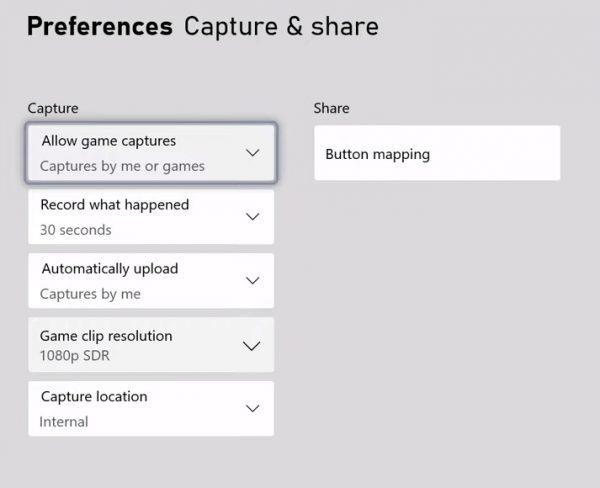
Możesz nagrywać klipy w rozdzielczości 1080p, 720p lub 4K, w zależności od potrzeb. W rozdzielczości 1080p możesz nagrywać od 15 sekund do jednej minuty materiału filmowego, mimo że opcja dwuminutowa jest dostępna podczas robienia zdjęć od razu. W rozdzielczości 720p możesz nagrywać do trzech minut, chociaż będzie zauważalny spadek jakości. Chociaż opcje udostępniania są rozsądnie dostępne, możesz także zmienić mapowanie przycisków, aby dostosować je do swoich potrzeb.
I to wszystko! Dodanie tak małego, ale wydajnego przycisku powinno sprawić, że robienie zrzutów ekranu będzie znacznie mniej uciążliwe, ale zawsze jest stary sposób na Xbox One, jeśli obawiasz się zmian. Możesz sprawdzić recenzję Alexa Xbox Series X / S tutaj, jeśli nadal nie masz pewności, czy kupić którąkolwiek konsolę.
Klienci Amazon mogą spotkać się z pewnymi opóźnieniami w dostawach, więc sprawdź wkrótce, aby uzyskać więcej aktualizacji i wiedz, że umieściliśmy dla Ciebie duże F na czacie, jeśli nadal brakuje Ci zamówienia w przedsprzedaży.

